Windows 11 Systemwiederherstellung dauert lange: 5 Schritte zur Beschleunigung

Die Systemwiederherstellung wird oft als die beste Fehlerbehebungsmethode angesehen, wann immer ein schwerwiegender Fehler auftritt und andere Lösungen nicht zu funktionieren scheinen. Viele Benutzer haben jedoch berichtet, dass die Systemwiederherstellung in Windows 11 lange dauert.
Wenn es erst ein paar Minuten her ist, sollten Sie den Prozess mindestens eine Stunde lang ununterbrochen laufen lassen. Wenn die Systemwiederherstellung von Windows 11 jedoch hängen bleibt, deutet dies auf ein Problem mit dem Wiederherstellungspunkt, den Systemdateien oder einem Hintergrundprozess/einer App hin, die mit der Systemwiederherstellung in Konflikt stehen.
Lassen Sie uns also ohne weiteres Zögern die effektivsten Lösungen durchgehen, falls die Systemwiederherstellung in Windows 11 lange dauert.
Was soll ich tun, wenn die Systemwiederherstellung in Windows 11 lange dauert?
1. Führen Sie den SFC-Scan aus
-
Drücken Sie Windows + S, um das Suchmenü zu öffnen, geben Sie Windows Terminal in das Textfeld oben ein, klicken Sie mit der rechten Maustaste auf das entsprechende Suchergebnis und wählen Sie Als Administrator ausführen aus dem Kontextmenü aus.
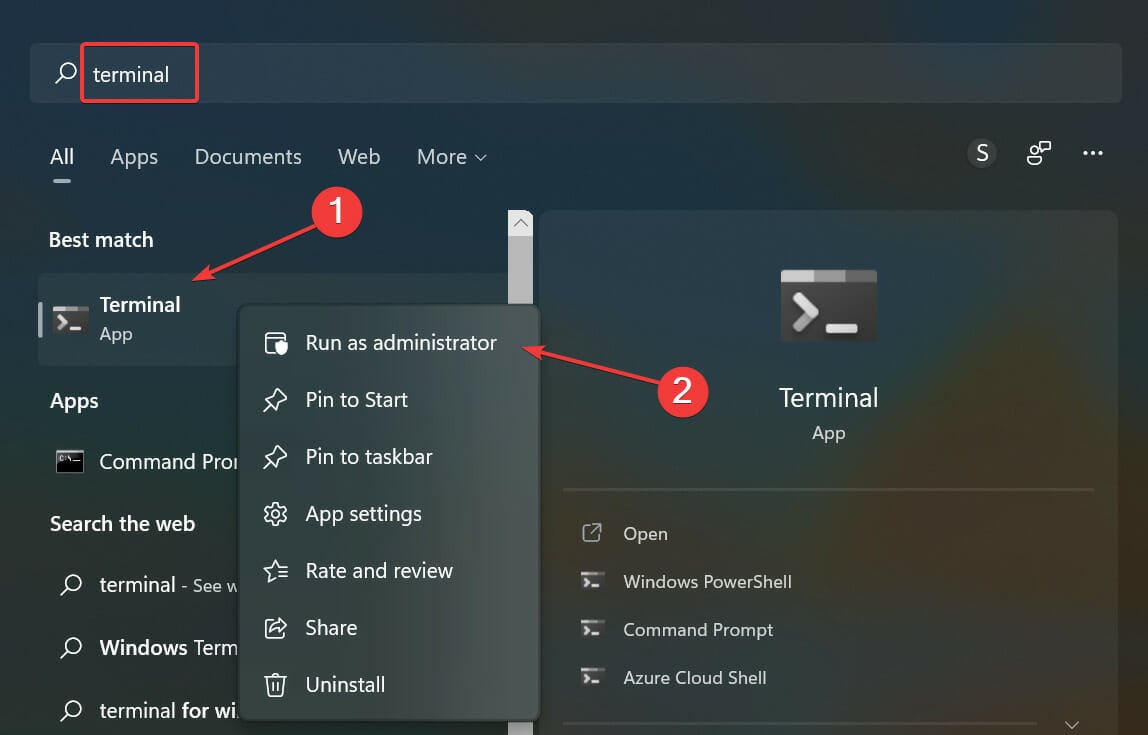
-
Klicken Sie im Popup-Fenster der UAC (Benutzerkontensteuerung) auf Ja.
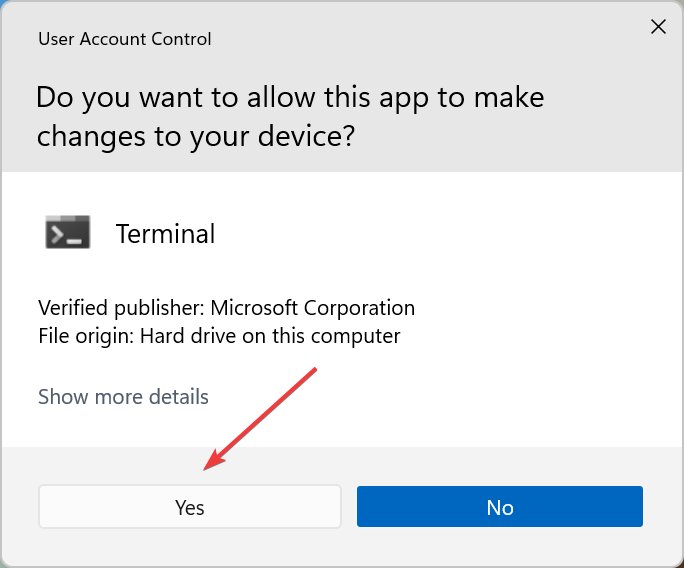
-
Klicken Sie dann oben auf den Pfeil und wählen Sie Eingabeaufforderung aus dem Menü aus. Alternativ können Sie Strg + Umschalt + 2 drücken, um die Eingabeaufforderung in einem neuen Tab zu starten.
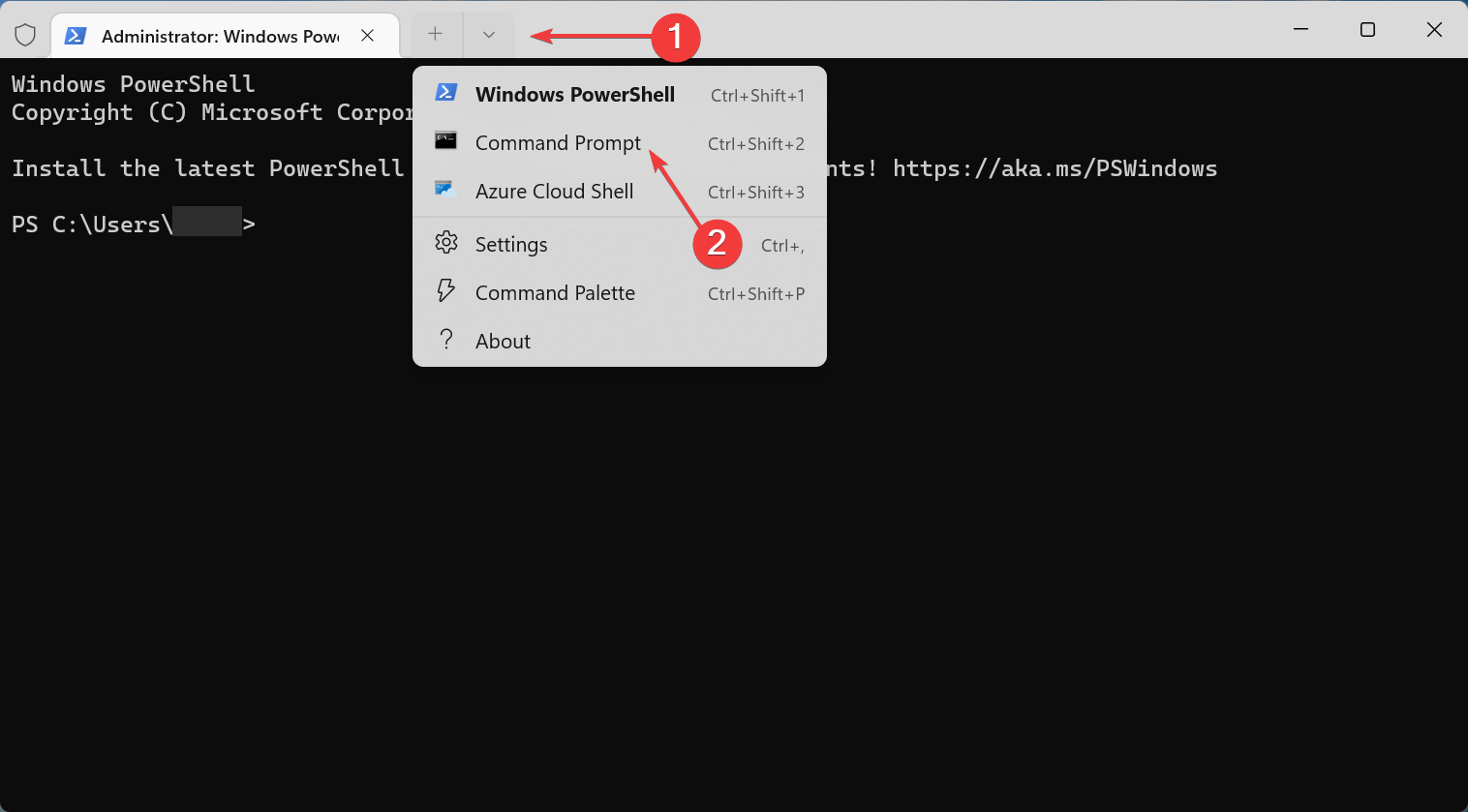
-
Fügen Sie nun den folgenden Befehl ein und drücken Sie die Eingabetaste, um den SFC(System File Checker)-Scan auszuführen:
sfc /scannow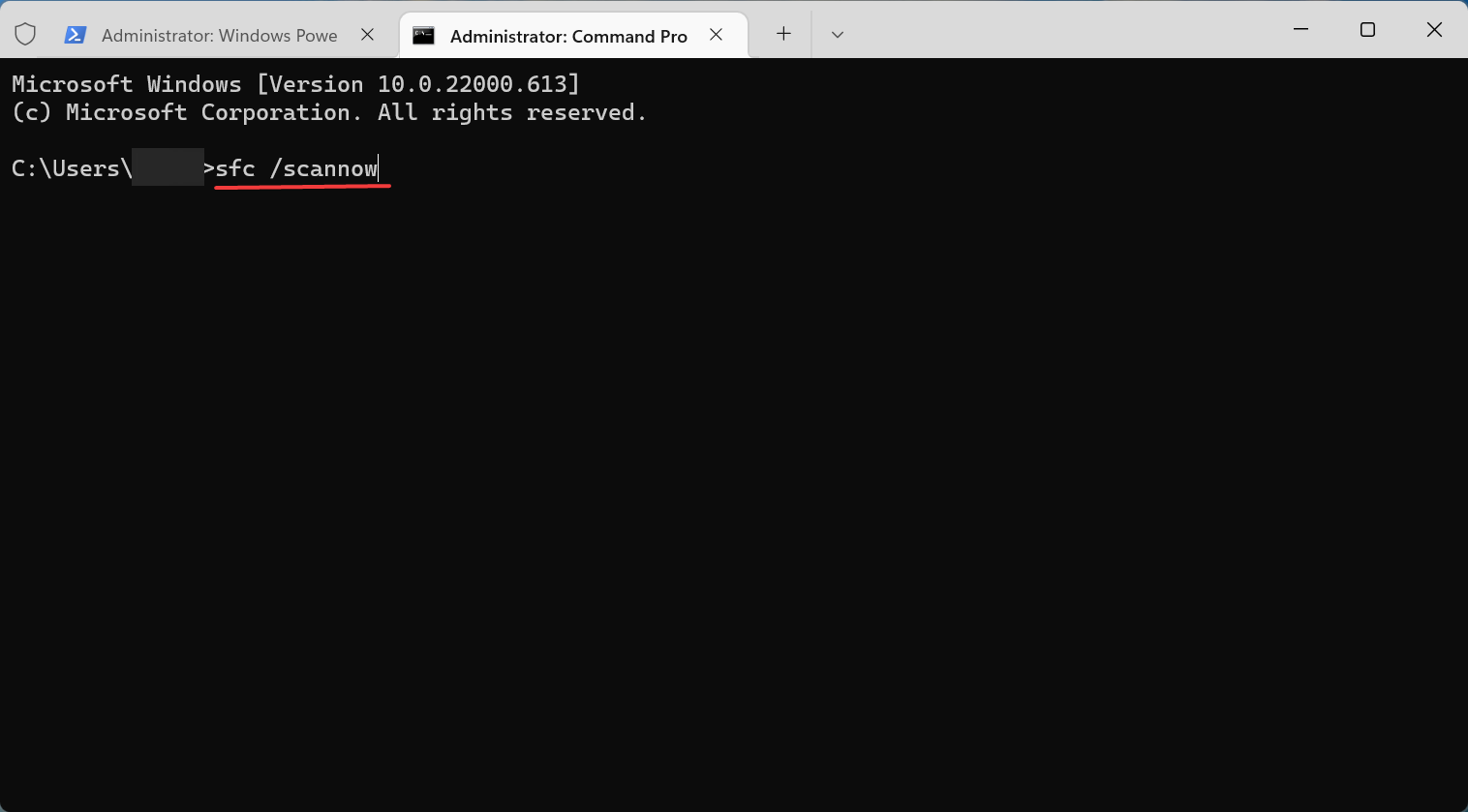
Beschädigte Systemdateien sind ein häufiger Grund, warum die Systemwiederherstellung in Windows 11 lange dauert, und da diese Methode die einfachste und schnellste ist, versuchen Sie es damit, bevor Sie mit den nächsten aufgeführten Methoden fortfahren.
2. Versuchen Sie ein Drittanbieter-Reparaturtool
Wenn die Systemdateien beschädigt oder fehlen, kann professionelle Drittanbieter-Software beschädigte oder defekte Dateien reparieren, Ihr Register zurücksetzen und sogar eine vollständige Hardwareanalyse durchführen und beschädigte Windows-Einträge ersetzen.
Es ist ideal, eine universelle Systemoptimierungs- und Reparaturlösung auszuwählen, die Malware beseitigen und jegliche virusbedingte Schäden an Ihrem Computer beheben kann. Darüber hinaus können die Programme sowohl System- als auch Anwendungsabstürze reparieren.
Da solche Programme automatisiert sind, können Sie mit nur wenigen Klicks alle Probleme mit der Systemwiederherstellung und mehr beheben. Diese können auch die PC-Stabilität analysieren, seitdem Ihr Betriebssystem auf dem Computer installiert wurde.
3. Probieren Sie einen anderen Wiederherstellungspunkt
-
Drücken Sie Windows + R, um das Ausführen-Dialogfeld zu öffnen, geben Sie rstrui.exe in das Textfeld ein und klicken Sie entweder auf OK oder drücken Sie die Eingabetaste, um die Systemwiederherstellung zu starten.
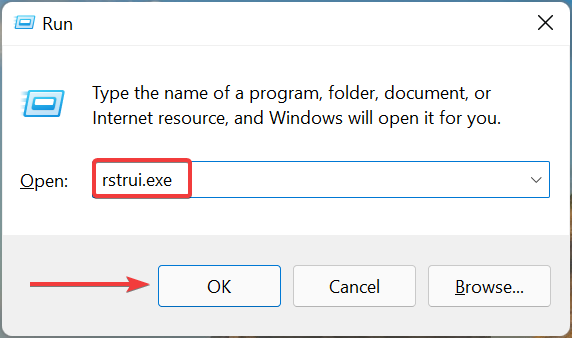
-
Klicken Sie unten auf Weiter, um fortzufahren.

-
Wählen Sie nun einen anderen Wiederherstellungspunkt als den letzten aus, den Sie ausgewählt haben, und klicken Sie auf Weiter.
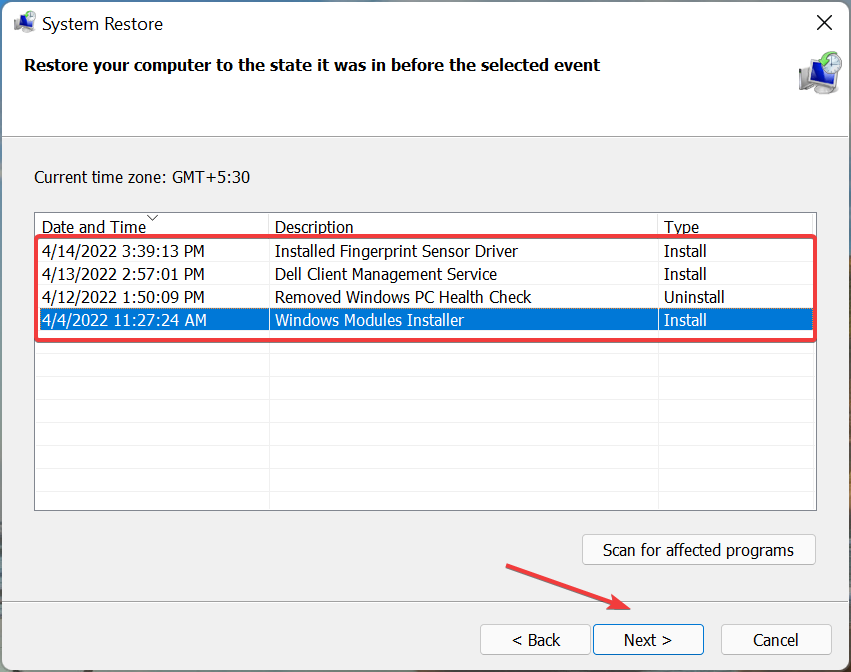
-
Überprüfen Sie die Details und klicken Sie dann auf Fertig stellen, um den Wiederherstellungsprozess zu starten.
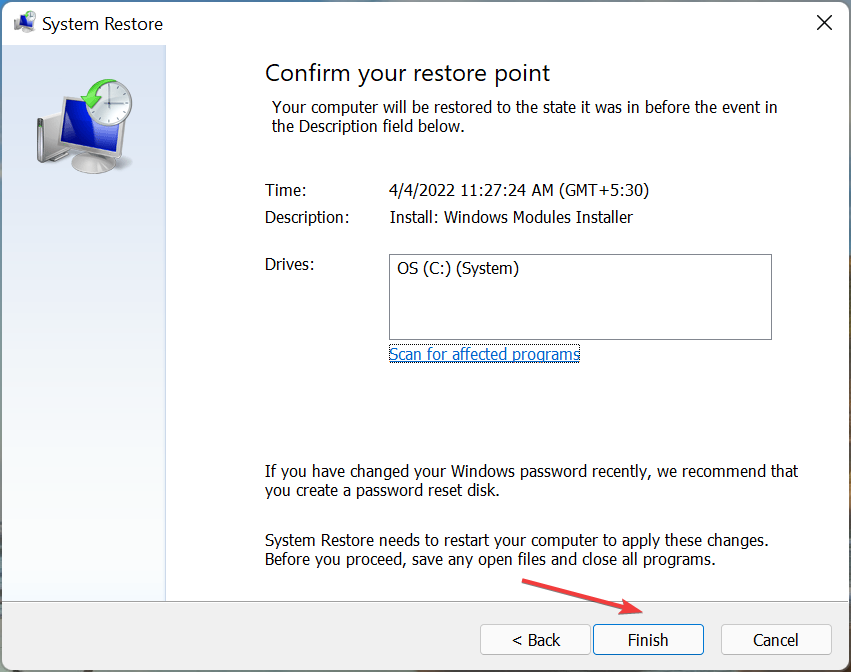
Häufig liegt es an einem Problem mit dem Wiederherstellungspunkt selbst, dass die Systemwiederherstellung in Windows 11 lange dauert. Wenn der aktuelle Wiederherstellungspunkt nicht kritisch ist, versuchen Sie, einen anderen zu verwenden und prüfen Sie, ob der Prozess reibungslos verläuft.
Deshalb wird empfohlen, dass Sie manuell Wiederherstellungspunkte in Windows 11 erstellen, um solche Probleme einfach zu umgehen.
4. Führen Sie die Systemwiederherstellung im abgesicherten Modus aus
-
Drücken Sie die Windows-Taste, um das Startmenü zu öffnen, klicken Sie auf die Taste Energie , halten Sie die Umschalttaste gedrückt und wählen Sie dann Neustart.
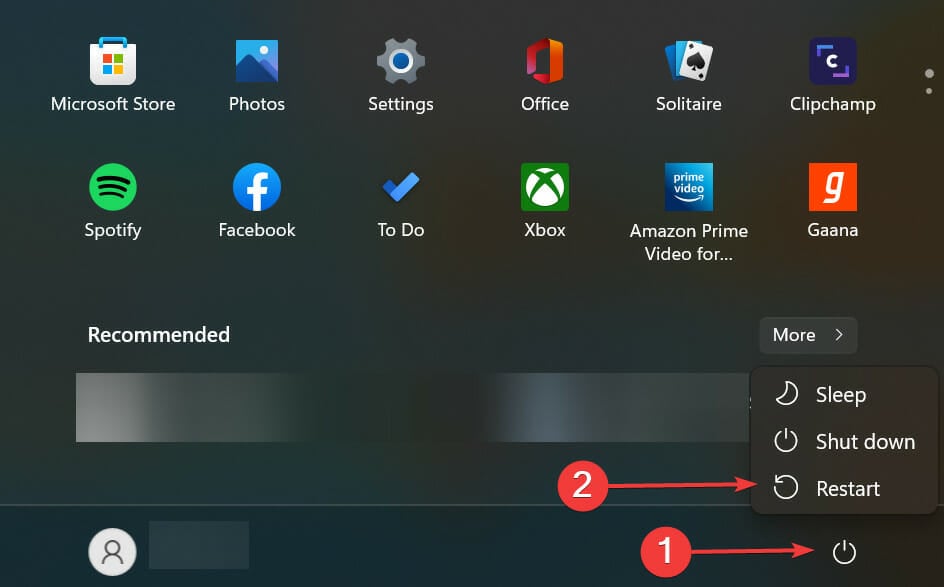
-
Sobald Windows im Wiederherstellungsumgebung bootet, wählen Sie Problembehandlung aus den hier aufgeführten Optionen.
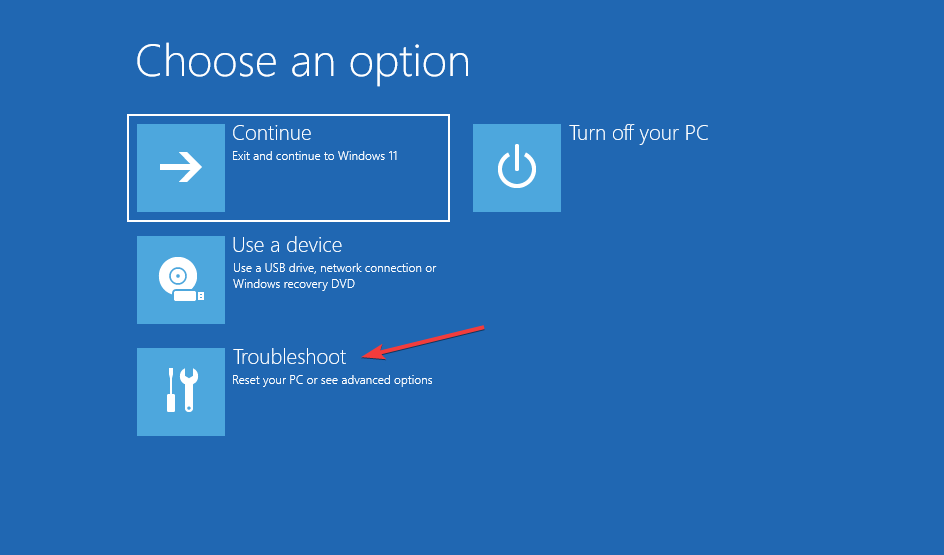
-
Klicken Sie auf Erweiterte Optionen.

-
Klicken Sie als Nächstes auf Starteinstellungen im Bildschirm Erweiterte Optionen.
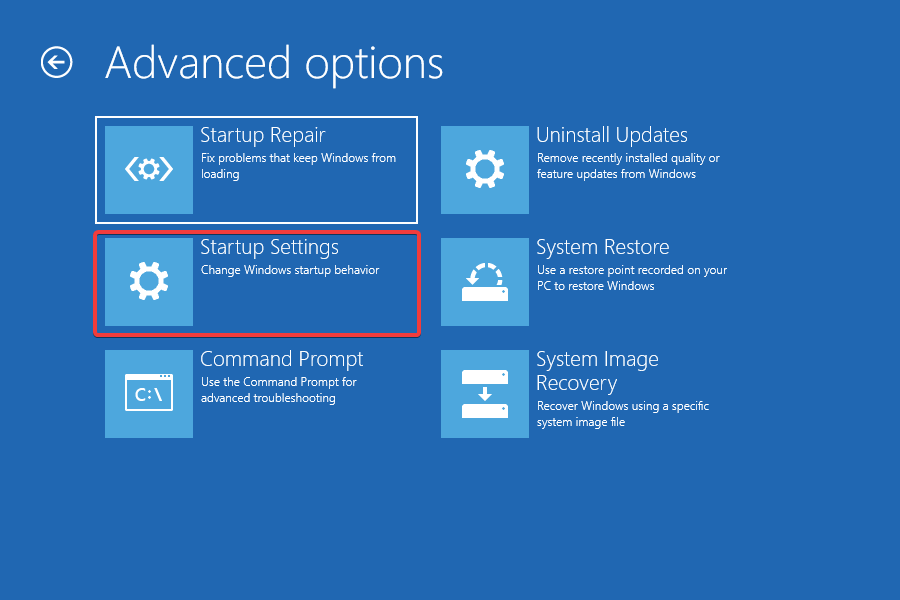
-
Klicken Sie unten auf Neustart.
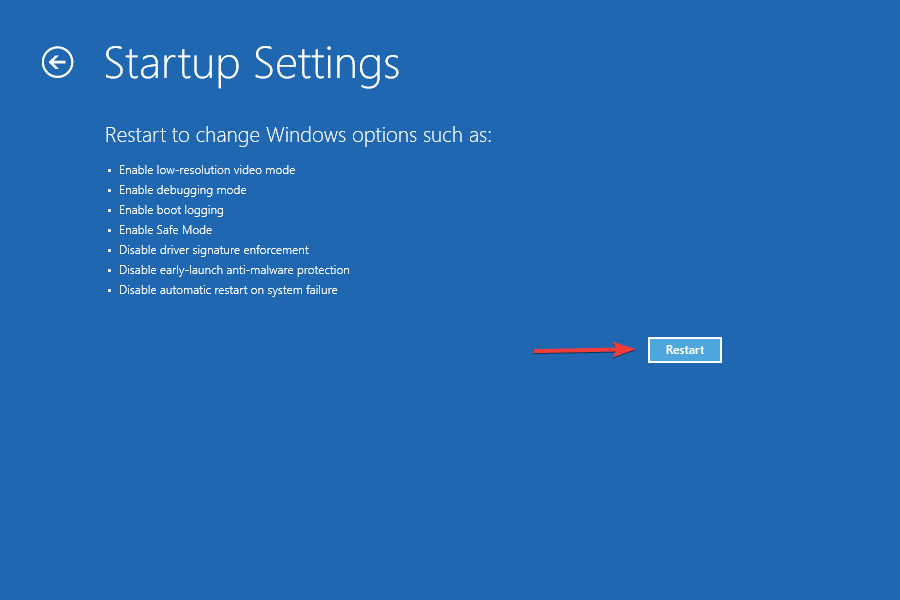
-
Drücken Sie nun entweder 6 oder F6, um Windows im Abgesicherten Modus zu starten.
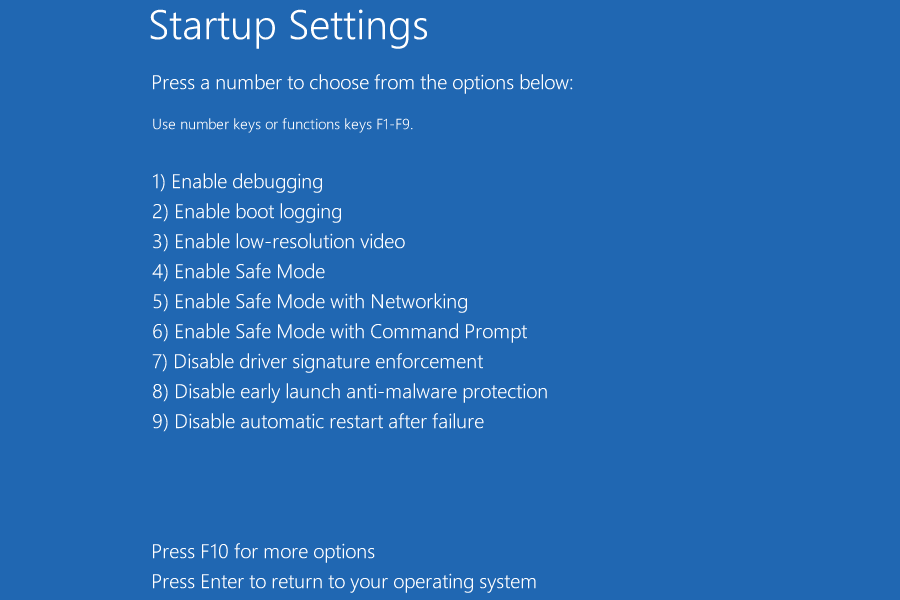
Viele Benutzer berichten, dass ein konfliktierendes Programm oder ein Prozess hinter der langen Dauer der Systemwiederherstellung in Windows 11 steht.
Die beste Option ist hier, im Abgesicherten Modus zu starten, wo nur die kritischen Programme, Dienste und Treiber ausgeführt werden, und dann zu versuchen, den Wiederherstellungsprozess wie zuvor besprochen durchzuführen.
5. Führen Sie die Startreparatur durch
-
Drücken Sie Windows + R, um das Ausführen-Dialogfeld zu öffnen, geben Sie shutdown /r /o in das Textfeld ein und klicken Sie dann auf OK, um in den Wiederherstellungsmodus zu gelangen.
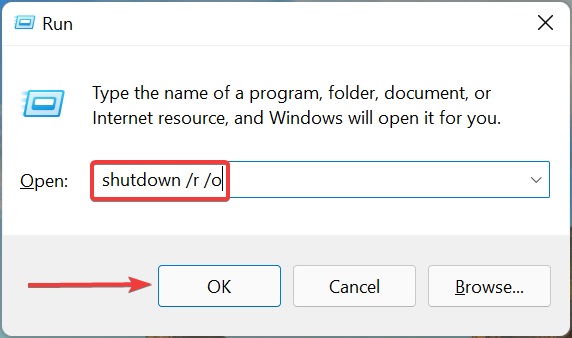
-
Klicken Sie auf Problembehandlung.
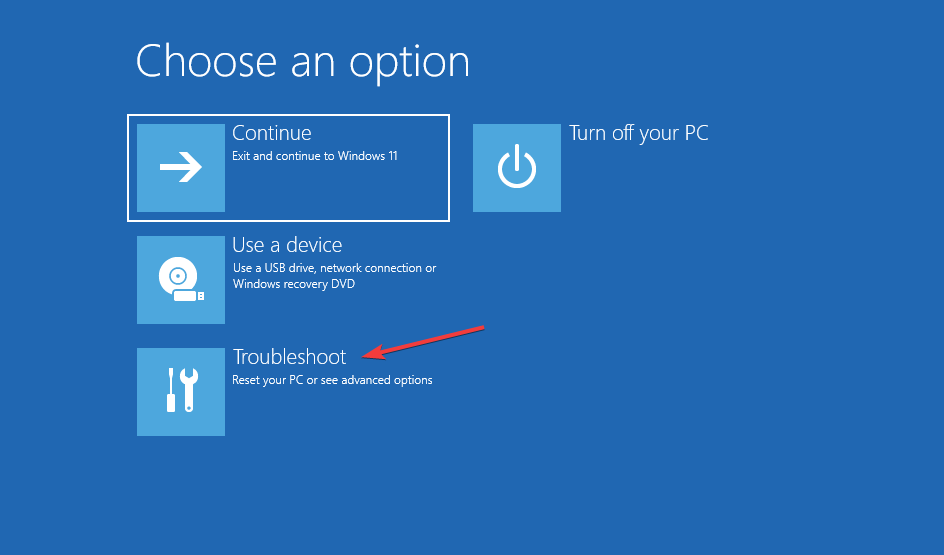
-
Wählen Sie als Nächstes Erweiterte Optionen.
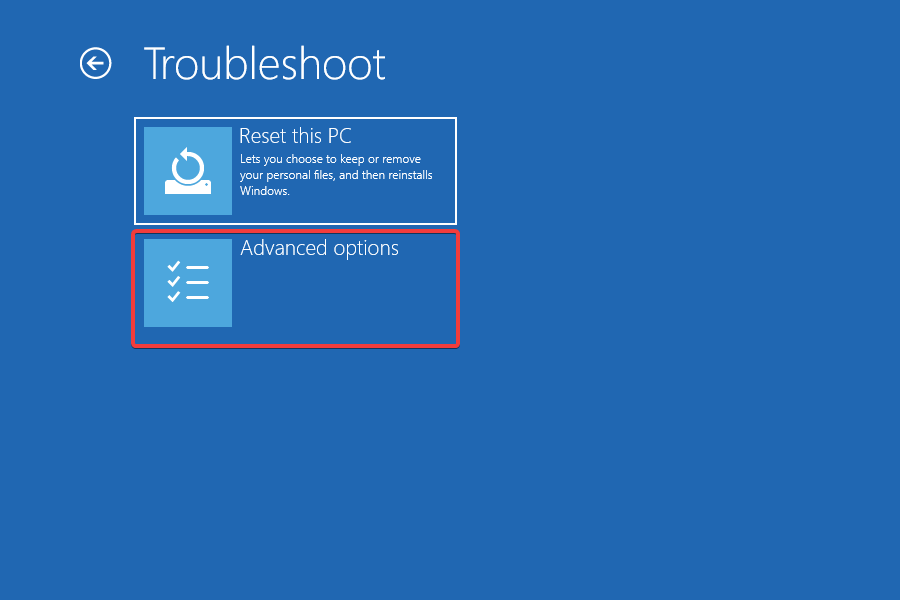
-
Klicken Sie nun auf Startreparatur von den hier aufgelisteten sechs Optionen.
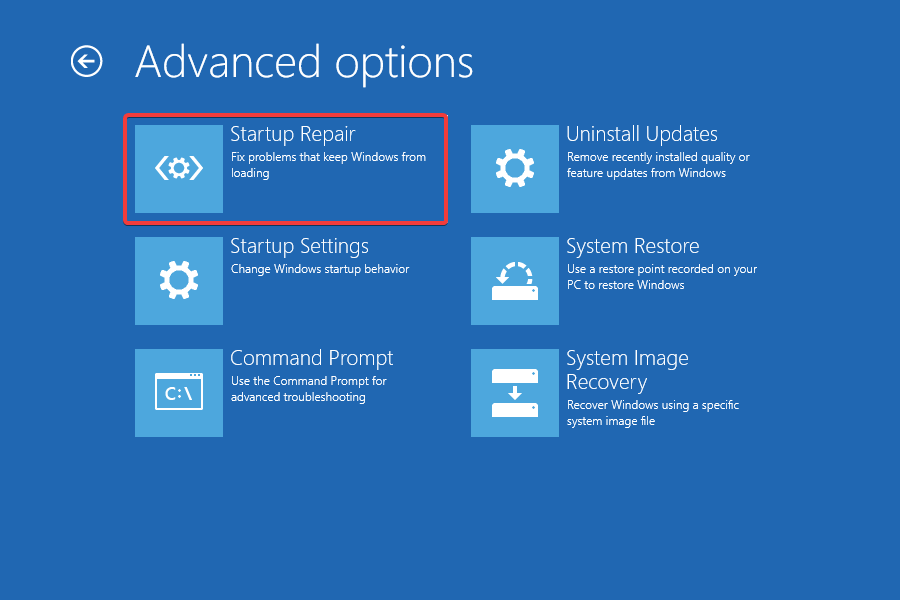
-
Wählen Sie ein Konto aus, um fortzufahren.
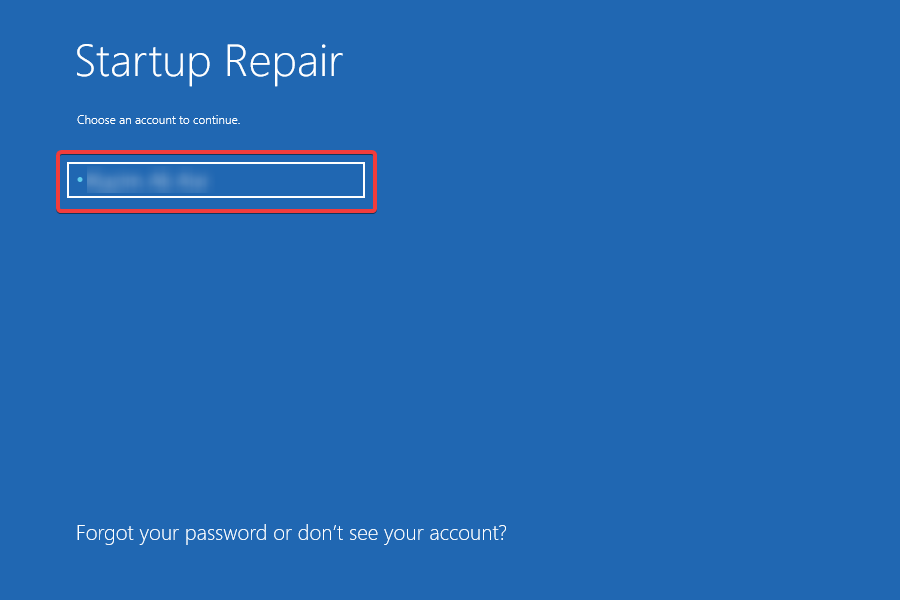
-
Geben Sie das Passwort für das Konto ein und klicken Sie dann auf Weiter. Wenn Sie kein Passwort festgelegt haben, lassen Sie das Feld leer.
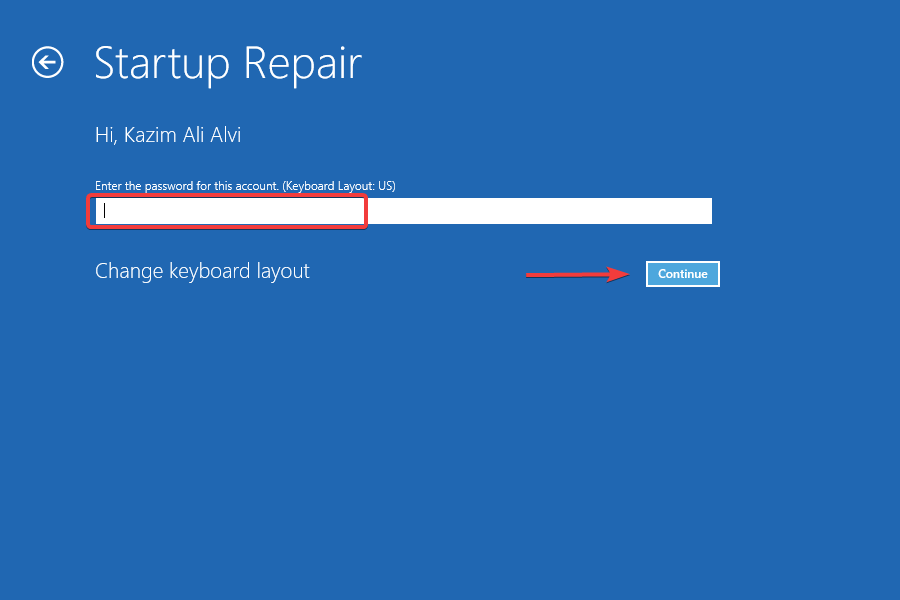
Der Reparaturprozess wird nun gestartet und behebt Probleme, die die Systemwiederherstellung in Windows 11 blockiert haben.
Eine der vier hier aufgeführten Methoden sollte definitiv helfen, das Problem mit der langen Dauer der Systemwiederherstellung in Windows 11 zu beheben. Denken Sie daran, sie in der angegebenen Reihenfolge für eine schnelle Fehlersuche zu befolgen.
Erfahren Sie auch, wie Sie eine Systemwiederherstellung in Windows 11 rückgängig machen können, da der Bedarf daran in vielen Situationen auftritt.
Wenn Sie Fragen haben oder eine Lösung kennen, die hier nicht aufgeführt ist, hinterlassen Sie einen Kommentar im Abschnitt unten.













